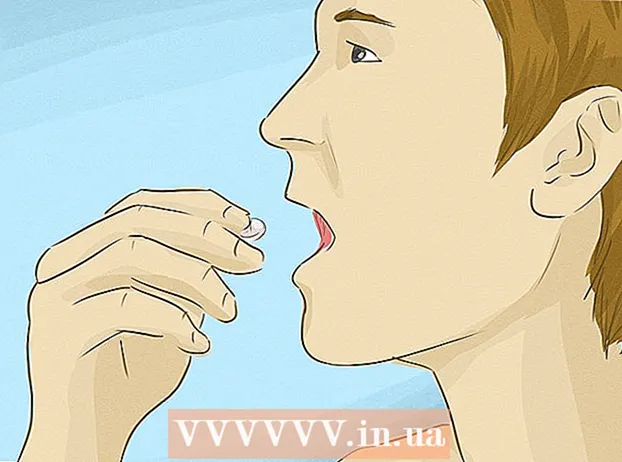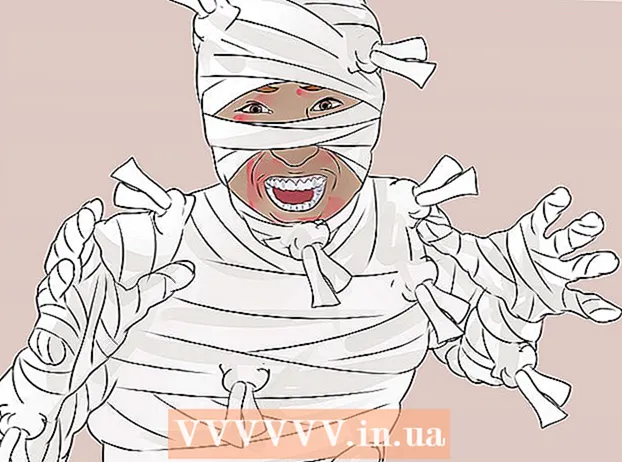Pengarang:
Monica Porter
Tanggal Pembuatan:
19 Berbaris 2021
Tanggal Pembaruan:
27 Juni 2024

Isi
Artikel wikiHow ini menjelaskan cara mengirim pesan dari halaman Facebook Anda (fanpage). Jika bisnis Anda memiliki halaman Facebook dan Anda ingin berinteraksi dengan orang-orang yang menyukainya melalui Facebook Messenger, berikut beberapa cara untuk melakukannya. Namun baru-baru ini, Facebook hanya mengizinkan Anda mengirim pesan ke pengguna yang telah menghubungi halaman sebelumnya. Ada banyak cara untuk mendorong pengguna mengirim teks ke situs.
Langkah
Metode 1 dari 3: Aktifkan perpesanan fanpage
Buka fanpage Facebook. Jika Anda membuka beranda Facebook, lanjutkan sebagai berikut:
- Temukan itemnya Pintasan (Pintasan) di bilah menu kiri.
- Klik di nama situs Anda.
- Jika Anda tidak melihat opsi ini, Anda dapat mengklik "Halaman" di bawah "Jelajahi" dan memilih halaman dari sini.

Klik Pengaturan (Pengaturan) di pojok kanan atas halaman. Di sudut kanan atas halaman, Anda akan menemukan tombol Pengaturan di sebelah kiri tombol Bantuan.
Klik Pesan (Message) dari menu dropdown di tengah halaman. Anda akan diarahkan ke halaman pengaturan umum. Pesan adalah opsi kelima dalam daftar.
- Pastikan Anda melihat menu di sebelah kanan menu utama.

Centang lagi untuk memastikan kotak dicentang dan diklik Simpan perubahan (Simpan perubahan). Anda akan melihat kotak centang di sebelah opsi Izinkan orang untuk menghubungi Halaman saya secara pribadi dengan menunjukkan tombol Pesan (Izinkan orang untuk menghubungi secara pribadi dengan situs saya dengan menunjukkan tombol pesan). Pastikan kotak ini dicentang atau Anda tidak akan dapat menerima pesan.
Klik Halaman di pojok kiri atas. Anda akan kembali ke bagian utama halaman.
Klik tombol tersebut + Tambahkan Tombol (Tambahkan tombol) terletak di bawah gambar sampul. Di sisi kanan halaman, tepat di bawah gambar sampul adalah opsi + Tambahkan Tombol dalam bingkai biru muda. Opsi ini memungkinkan Anda untuk membuat tombol dan pengguna akan mengkliknya untuk mengirim teks ke halaman.
Klik Menghubungimu (Menghubungi Anda). Di bawah Langkah 1 (Langkah 1) kami akan memiliki lima opsi. Karena Anda ingin menerima pesan tersebut, klik Hubungi Anda.
Memilih Mengirim pesan (Mengirim pesan). Facebook akan memberi kita lima opsi dengan tombol dibuat. Ini semua adalah opsi penting, tetapi dalam hal ini Anda harus memilih untuk mengirim pesan.
Klik lanjut (Lanjut). Tombol biru ini berada di pojok kanan bawah jendela.
Memilih Kurir. Ini adalah satu-satunya opsi di bawah langkah 2, tetapi Anda masih harus mengkliknya untuk menambahkan tombol ke halaman
Klik selesai (Ulung). Tombol biru ini berada di pojok kanan bawah jendela. Setelah menyelesaikan proses, pengguna akan mulai melihat tombol besar yang meminta mereka untuk mengirim teks ke halaman. iklan
Metode 2 dari 3: Gunakan halaman Kotak Masuk
Buka fanpage Facebook. Di halaman beranda, klik nama halaman di bawah judul Pintasan di bilah menu kiri.
Klik Kotak masuk (Kotak Surat).
Ketuk percakapan.
Tulis jawaban Anda dan klik Kirim (Mengirim). iklan
Metode 3 dari 3: Terapkan perpesanan terdaftar
Buka fanpage Facebook.
Klik Pengaturan di pojok kanan atas halaman.
Klik Platform Messenger (Platform Messenger) dari menu di sebelah kiri. Setelah secara otomatis diarahkan ke pengaturan umum, menu kiri menawarkan beberapa pengaturan khusus. Platform Messenger adalah pengaturan ketujuh dari daftar tersebut dan memiliki ikon gelembung dialog dengan tanda petir horizontal di dalamnya.
Gulir ke bawah ke Fitur Pesan Tingkat Lanjut (Fitur olahpesan lanjutan). Anda harus mendapatkan persetujuan Facebook untuk jenis pesan ini. Langganan SMS memungkinkan situs mengirimkan pesan non-promosi kepada pengguna.
Klik Permintaan (Permintaan). Opsi ini berada di sebelah kanan bagian pesan pendaftaran. Saat Anda mengklik itu, jendela yang berisi formulir terbuka.
Isi formulir. Isi formulir ini sesuai dengan jenis situs Anda beroperasi. Anda dapat memilih jenis pesan yang akan dikirim: Berita, Produktivitas, atau Pelacakan Pribadi. Setelah itu, Anda memiliki kesempatan untuk menambahkan detail tambahan tentang pesan yang akan dikirim kepada pengguna. Formulir tersebut juga meminta Anda untuk menyediakan Templat untuk dikirim pesan.
- Catatan: pesan-pesan ini tidak boleh bersifat promosi, jika tidak, Anda tidak akan diberi akses ke fitur perpesanan langganan. Centang kotak di bagian bawah formulir untuk menunjukkan bahwa Anda memahami hal ini.
Klik Menyimpan konsep (Menyimpan konsep). Tombol biru ini berada di pojok kanan bawah jendela.
Klik Kirim Untuk Diperiksa (Kirim untuk ditinjau). Setelah Anda mengisi formulir yang benar, Anda dapat mengirimkan kasus tersebut untuk ditinjau. Jika situs disetujui untuk berlangganan SMS maka Anda akan diizinkan untuk mengirim pesan kepada pengguna secara teratur.
- Permintaan ini dapat membutuhkan waktu hingga lima hari kerja untuk diproses, kata Facebook. Anda akan menerima pemberitahuan rinci tentang keputusan mereka.
Nasihat
- Coba navigasi ke pengaturan situs dan klik Perpesanan di bilah menu paling kiri. Anda akan dapat menyesuaikan pengaturan pesan situs, Asisten Respon atau mengatur janji untuk mengirim pesan teks.